Lisää multimediaa komponenttiin
Voit lisätä kirjaston komponentteihin multimediatiedostoja. Näitä komponentteja voi sitten käyttää ympäristön kaikissa sovelluksissa ja niitä voi siirtää ympäristöjen välillä käyttämällä vakiomuotoista komponenttisovelluksen elinkaaren hallintaa (ALM) Microsoft Dataverse -ratkaisujen avulla.
Voit lisätä multimediaa komponenttiin samalla tavalla kuin multimediatiedostoja pohjaan perustuvaan sovellukseen. Lisätietoja: Multimediatiedostojen käyttäminen pohjaan perustuvissa sovelluksessa
Kun olet lisännyt multimediatiedostoja komponenttikirjaston komponenttiin, tiedostot näkyvät mediaruudun alla samoin kuin pohjaan perustuvissa sovelluksissa:
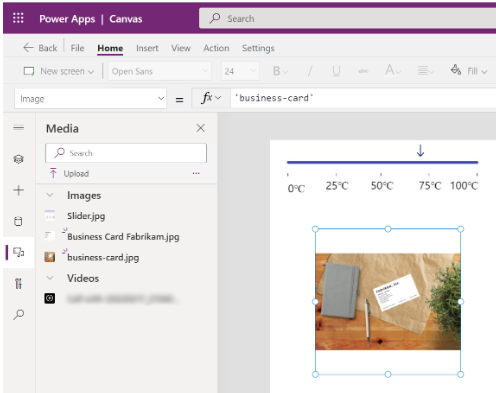
Komponenttikirjaston mediaresurssit määritetään kirjastotasolla, eikä niitä ole sidottu yksittäisiin komponentteihin. Jos komponentti tuodaan komponenttikirjastosta, kaikki mediaresurssit tuodaan kirjastosta sovellukseen. Voit kuitenkin poistaa käyttämättömän median, kun sovelluksen mukauttaminen on valmis. Lisätietoja: Poista käyttämätön media
Vihje
Lisää nimitilan tai kirjastonimen sisältävä etuliite komponenttikirjaston mediaresursseihin, jotta nimet eivät ole ristiriidassa sovelluksen aiemmin luotujen resurssien kanssa tuonnin aikana.
Jos komponenttituonnin aikana komponenttikirjaston multimediassa on resurssi, jolla on sama nimi kuin sovelluksessa jo olevalla multimedialla, tuontiprosessi lisää alaviivan ("_") ja satunnaisen numeron, jotta nimet ovat yksilöllisiä.
Esimerkki
Olet esimerkiksi luonut komponenttikirjaston, jossa on liukusäädinkuva, joka käyttää komponenttia varten kuvaketta syöteominaisuudella nimeltä "arvo" sen X-ominaisuuden määrittämiseksi.
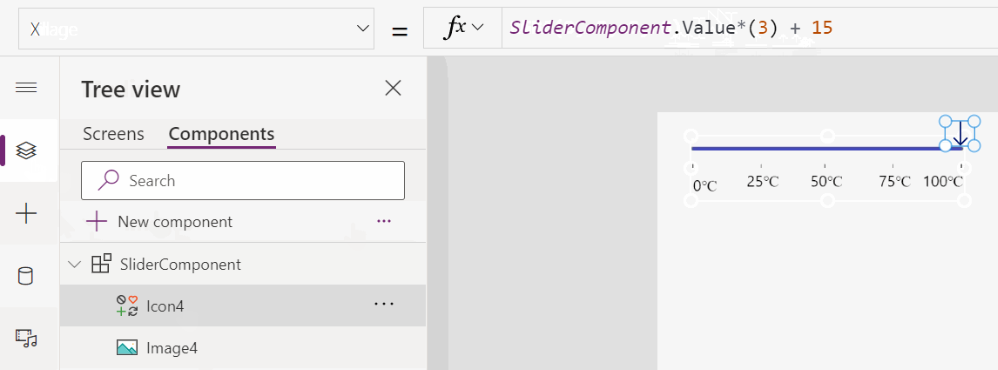
Jotta tätä multimediakomponenttia voi käyttää uudelleen sovelluksessa, sinun täytyy tuoda komponentti ja linkittää komponentin syöteominaisuus sovelluksessa annetulla arvolla.
Aloita tuomalla komponentti sovellukseen:
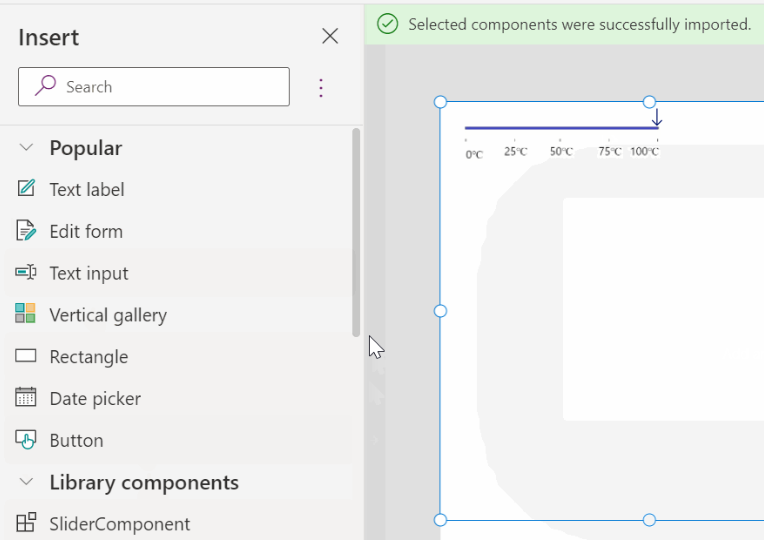
Tuonnin jälkeen voit lisätä slider-ohjausobjektin ja määrittää tuodun komponentin arvon sliderin arvoon:
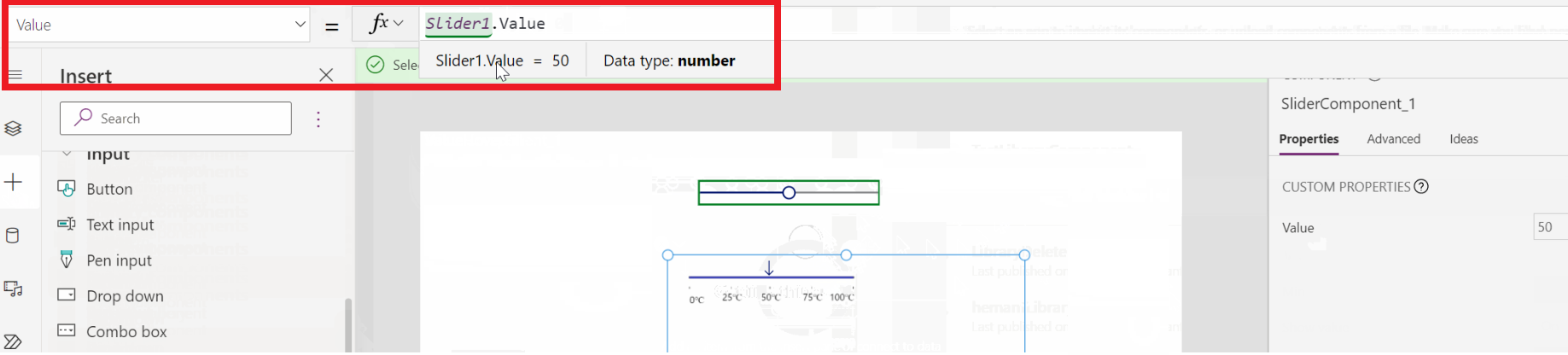
Kun toistat tämän sovelluksen, liukusäätimen liike sovelluksessa siirtää tuotua liukusäätimen komponenttia:
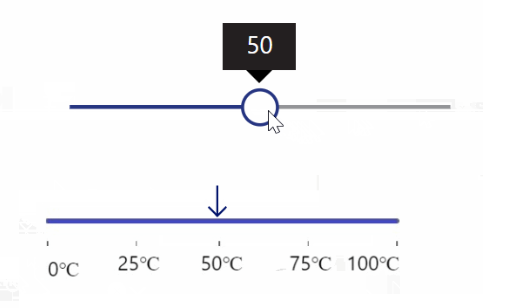
Katso myös
- Pohjakomponentit
- Komponenttikirjasto
- Komponenttikirjaston sovelluksen elinkaaren hallinta (ALM)
- Komponenttien toimintakaavat
- Power Apps component framework
- Kaaviokomponenttien lisääminen mallipohjaisen sovelluksen mukautetulle sivulle
Huomautus
Voitko kertoa meille dokumentaatiota koskevan kielimäärityksesi? Vastaa lyhyeen kyselyyn. (Huomaa, että tämä kysely on englanninkielinen.)
Kyselyyn vastaaminen kestää noin seitsemän minuuttia. Henkilökohtaisia tietoja ei kerätä (tietosuojatiedot).
Palaute
Tulossa pian: Vuoden 2024 aikana poistamme asteittain GitHub Issuesin käytöstä sisällön palautemekanismina ja korvaamme sen uudella palautejärjestelmällä. Lisätietoja on täällä: https://aka.ms/ContentUserFeedback.
Lähetä ja näytä palaute kohteelle